El DNS o Servidor de Nombres de Dominio se puede caracterizar como una de las partes más esenciales de su enlace a internet. El DNS traduce los nombres de dominio hacia y desde las direcciones IP para que no tengamos que recordar o mantener una lista de todas las direcciones IP de los sitios web a los que queremos acceder. Nuestros sistemas también mantienen una lista de registros DNS para que podamos acceder más rápido a nuestros sitios web visitados con frecuencia a través de una resolución rápida de direcciones IP. Este caché en nuestro sistema debe vaciarse de vez en cuando. Esto es necesario porque los sitios web pueden cambiar sus direcciones una y otra vez, por lo que es una buena idea borrar el caché para evitar conflictos de IP. Vaciar la memoria caché también es una buena manera de borrar los datos innecesarios que residen en nuestros sistemas.
Entonces, veamos cómo podemos vaciar la caché de DNS en nuestros sistemas Ubuntu.
Hemos ejecutado los comandos y procedimientos mencionados en este artículo en un sistema Ubuntu 22.04 LTS. Dado que estamos usando la línea de comandos de Linux, la Terminal para vaciar el caché, puede abrirlo a través del tablero del sistema o CTRL+ALT+T atajo.
Método 1:usar systemd-resolve para vaciar la caché de DNS
La mayoría de los sistemas Ubuntu y Debian ejecutan el demonio systemd-resolve. Su sistema ya lo usa para muchas cosas. Entonces, usémoslo para vaciar el caché a través del siguiente comando:
$ sudo systemd-resolve --flush-caches
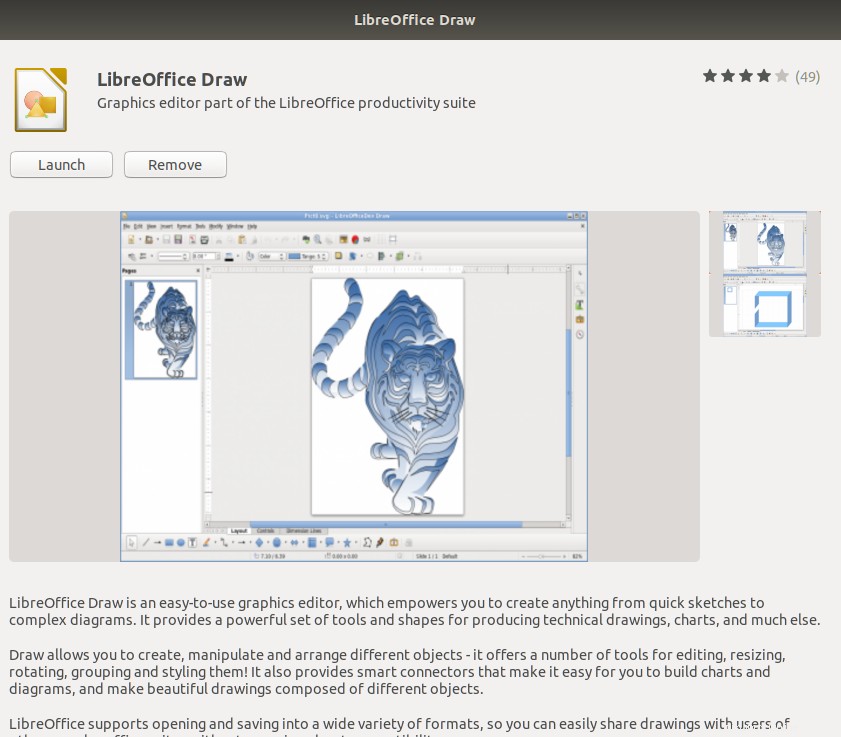
Luego puede verificar las estadísticas para asegurarse de que el tamaño de su caché ahora sea cero, por lo tanto, se borró. Ejecute el siguiente comando para ver las estadísticas:
$ sudo systemd-resolve --statistics
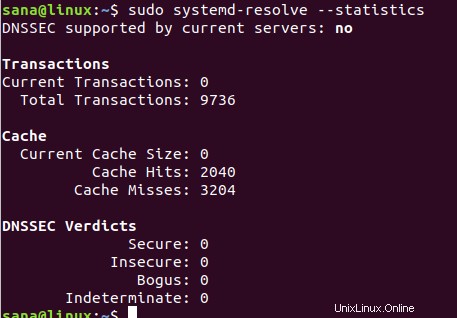
Su tamaño de caché 0 en el resultado anterior muestra que la caché de DNS se ha borrado.
Método 2:usar dns-clean para vaciar la caché de DNS
Otra forma de borrar la caché de DNS es iniciar la utilidad dns-clean. Ejecute el siguiente comando en su Terminal para hacerlo:
$ sudo /etc/init.d/dns-clean start

Ahora ha aprendido dos métodos efectivos para borrar su caché de DNS. En ambos casos, el proceso es bastante simple y no requiere que reinicie su sistema Linux.